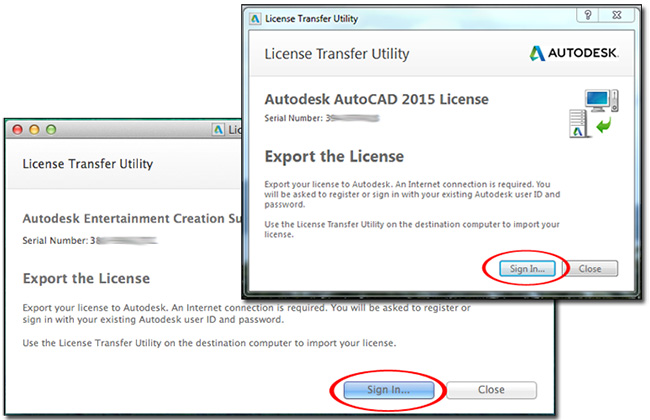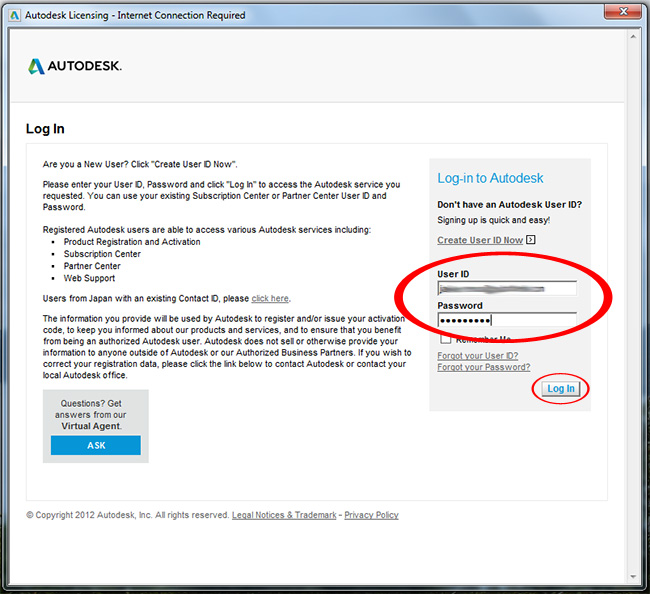- Forumlar Ana Sayfası
- >
- International Forums
- >
- Türkiye
- >
- Kurulum ve Lisanslama
- >
- Lisansı Programı Kullanarak Lisansınızı Online Transfer Yapmak
Lisansı Programı Kullanarak Lisansınızı Online Transfer Yapmak
- RSS Akışını Takip Et
- Konuyu Yeni Olarak İşaretle
- Konuyu Okundu Olarak İşaretle
- Mevcut Kullanıcı için bu Konu yukarı taşınsın
- Sık Kullanılan
- Takip Et
- Yazıcı Dostu Sayfa
- Yeni Olarak İşaretle
- Sık Kullanılan
- Takip Et
- Sessize al
- RSS Akışını Takip Et
- Vurgula
- Yazdır
- Bildir
Lisansı Programı Kullanarak Lisansınızı Online Transfer Yapmak
Merhaba ;
Bu makalemiz de mevcut lisansınızı transfer programı ile online olarak transfer yapma işlmenin nasıl olduğunu inceleyeceğiz.
Lisans transfer programımızı kullanarak, eski bilgisayarınızda yer alan Autodesk programlarının lisanslarını bu program License Transfer Utility (LTU) ile yeni satın almış olduğunuz bir bilgisayara transfer edebilir ve aynı şekilde kaldığınız yerden kullanmaya devam edebilirsiniz. Bu işlemler için işletim sisteminizin Windows veya Mac olmasının herhangi bir önemi bulunmamaktadır, sorunsuz bir şekilde 2 işletim sistemin de de kullanabilirsiniz.
Transfer lisansları aşağıdaki adımları içermektedir :
- Lisansınızı Dışarı Aktarma (Export Your Active License)
- Mevcut Lisansınız ile Yeni Bir Bilgisayara Kurulum (Import Your License to New Installation)
Lisansınızı Dışarı Aktarma (Export Your Active License)
Autodesk Server'larını kullanarak lisansınızı dışarı aktarma
- Lisansınızın aktarım işlemini başlatmak için bilgisayarınız kurulu olan License Transfer Utility programını çalıştırın.
Windows: LTU programını bilgisayarınız da başlat menüsünde yer alan Autodesk klasörü içerisinde bulabilirsiniz.
Mac: LTU uygulaması Uygulamalar > Autodesk klasörü içerisinde yer alır.
Eğer bilgisayarınız LTU programını bulamıyor iseniz büyük ihtimalle yüklenmemiştir. Yazılım DVD niz ile veya online olarak yüklemeniz gerekecektir. - LTU programını çalıştırdıkdan sonra Sign in butonuna basın....
- Autodesk ID ve parola nızı girin ve Log In butonuna basın.
- Lisanızın türünü seçerek Export butonuna tıklayın.
Private Export: Bu varsayılan dıları aktarma seçeneğidir, bu seçenek ile lisansın bir başkasına verilmesi veya devredilme işlemi yapılamaz. Aksi durumunda lisansınız 14 iş günü içerisinde kullanılamaz hale gelir.
Public Export: Bu yöntem ile lisans türünüz ne olursa olsun lisansınızı dışarı aktarabilirsiniz. - Eğer isterseniz lisans işlemlerinizi yazdırabilirsiniz, FINISH butonuna tıklayarak işlemi sonlandırabilirsiniz.
Lisansınızı İçeri Aktarma ve Yeni Kurulum (Import Your License to New Installation)
- Autodesk yazılımlarınızın bilgisayarınızda yüklü olduğundan emin olun, çünkü lisansınızı veya lisanlarınızını içeri aktarırken yazılımlarınızın kurulu olması gerekmektedir. LTU programını yine aynı klasör içerisinde bulabilirsiniz.
- Sign IN... butonuna tıklayın.
- Autodesk ID ve şifrenizi girin ve Log IN butonuna tıklayın;
- Lisans onay sayfasına geçtiğinizde bu lisansınızı başarılı bir şekilde transfer ettiğinizi ve aktivasyon işlemini tamamladığınızı gösterir ve sonrasında FINISH butonuna basın.
Serdar Hakan DÜZGÖREN
Beğendiğiniz mesajları lütfen "Övgü Puanı" ile ödüllendirin.
3D Generalist |Serdar Hakan.NET | Serdar Hakan AKADEMİ |

- RSS Akışını Takip Et
- Konuyu Yeni Olarak İşaretle
- Konuyu Okundu Olarak İşaretle
- Mevcut Kullanıcı için bu Konu yukarı taşınsın
- Sık Kullanılan
- Takip Et
- Yazıcı Dostu Sayfa
Forum Bağlantıları
Aradığınızı bulamadınız mı? Topluluğa sorun veya bilgilerinizi paylaşın.